打开Mysql官方网站:https://www.mysql.com/ ①点击“DOWNLOADS” ②点击社区版的下载链接:“mysqlCommUnity (GPL) Downloads” ③选择适用于windows系统的安装器
打开Mysql官方网站:https://www.mysql.com/
①点击“DOWNLOADS”

②点击社区版的下载链接:“mysqlCommUnity (GPL) Downloads”
③选择适用于windows系统的安装器

④可选择历史版本下载,选择好下载版本后点击离线安装包的“Downloads”.
⑤ 无需注册会员

打开下载好的安装包


点击“Next”
点击“Next”
点击“Yes”
点击“Execute”
点击“Next”
点击“Next”
点击“Next”
点击“Next”
输入自定义密码→点击“Next”
点击“Next”
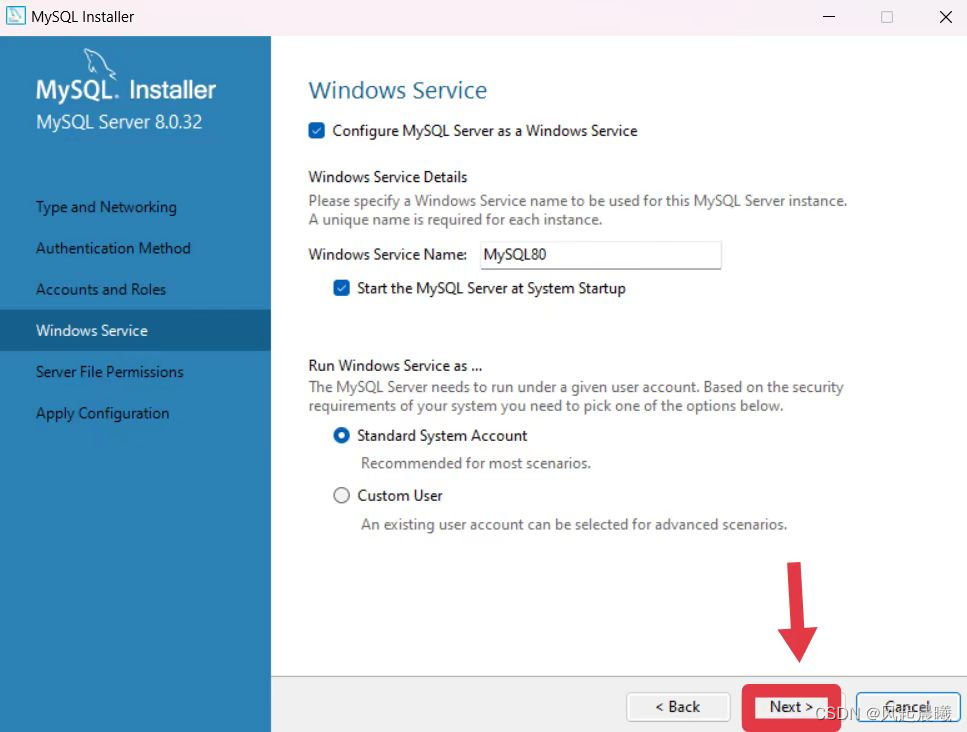
点击“Next”

点击“Execute”

点击“Finish”

点击“Next”

点击“Finish”

点击“Next”

输入密码后点击“Check”→点击Next
点击“Execute”

点击“Finish” →点击“Next”


【取消】勾选! →点击Finsh

打开C盘→点击“Program Files”
找到并点击“Mysql”

找到并点击“MySQL Server 8.0”
 找到并点击“bin”
找到并点击“bin”

复制路径
 右键点击“此电脑”→点击“属性”
右键点击“此电脑”→点击“属性”
 点击“高级系统设置”
点击“高级系统设置”
点击“环境变量”

在系统变量里找到“Path”,双击打开。
新建→粘贴路径→确定

点击“确定”
点击“确定”

win+R打开命令编辑器,输入cmd打开命令提示符窗口,输入“mysql -uroot -p”和密码,查看是否安装成功。
来源地址:https://blog.csdn.net/weixin_63373973/article/details/130172339
--结束END--
本文标题: MySQL社区版下载安装教程
本文链接: https://lsjlt.com/news/411304.html(转载时请注明来源链接)
有问题或投稿请发送至: 邮箱/279061341@qq.com QQ/279061341
2024-10-23
2024-10-22
2024-10-22
2024-10-22
2024-10-22
2024-10-22
2024-10-22
2024-10-22
2024-10-22
2024-10-22
回答
回答
回答
回答
回答
回答
回答
回答
回答
回答
0